本投稿ではMacBookの以下設定をWindowsと同じ動作になるよう変更します。
- トラックパッドでのコンテキストメニュー表示
- マウスのスクロールホイールをスクロールした際の動作
環境は以下となります。
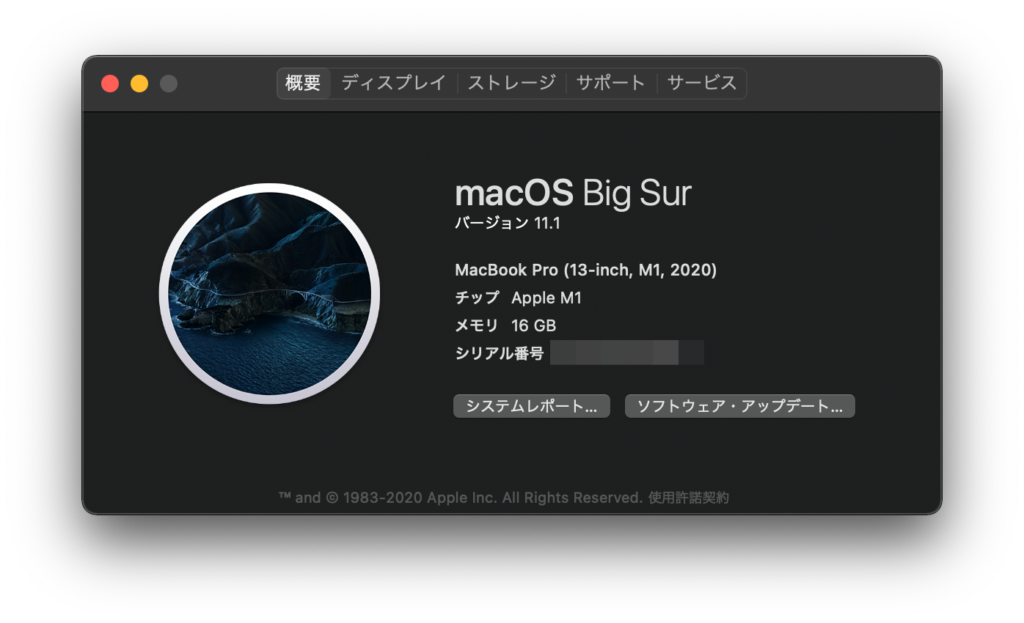
コンテキストメニュー表示を右クリックに変更する
MacBookでのコンテキストメニュー表示はデフォルトではトラックパッドを
2本指でクリックすることで表示します。
この設定を右クリックでコンテキストメニューを表示できるように設定します。
[システム環境設定]>[トラックパッド]をクリックします。
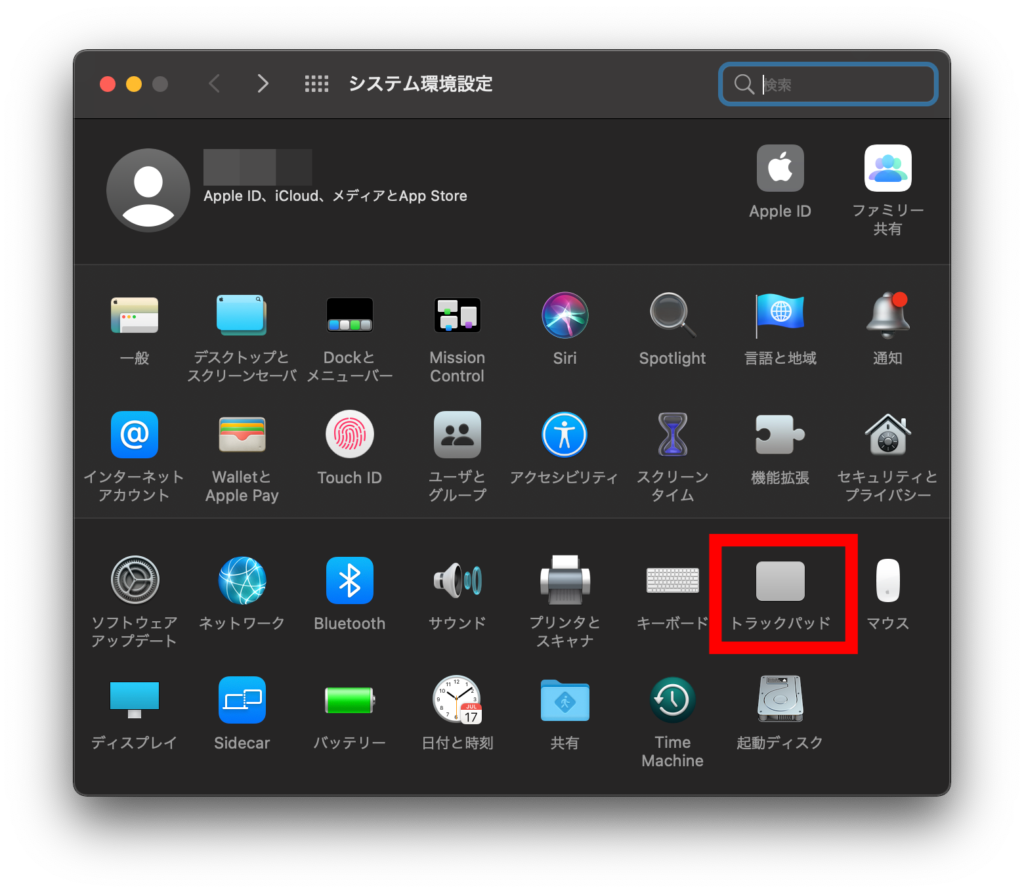
「副ボタンのクリック」のプルダウンから[右下隅をクリック]を選択します。
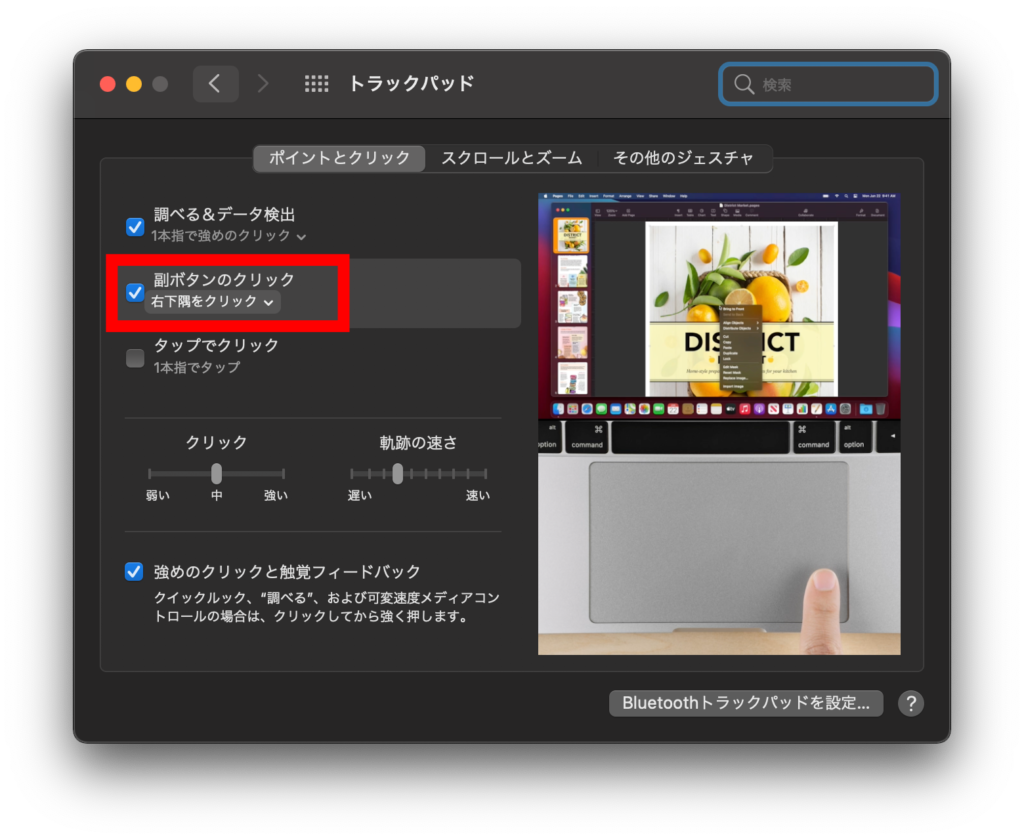
これでトラックパッドの右下隅をクリックすることでコンテキストメニューを表示することができるようなります。
スクロールの方向を変更する
スクロールのデフォルトはWindowsと動く方向が逆です。
マウスのスクロールホイールを上に転がすと下方向にスクロールバーが動きます。
トラックパッドを二本指で上になぞると下方向にスクロールバーが動きます。
Windowsと同じように上に動かすとスクロールバーも上方向に動くように設定します。
[システム環境設定]>[マウス]から[スクロールの方向:ナチュラル]の☑︎を外します。
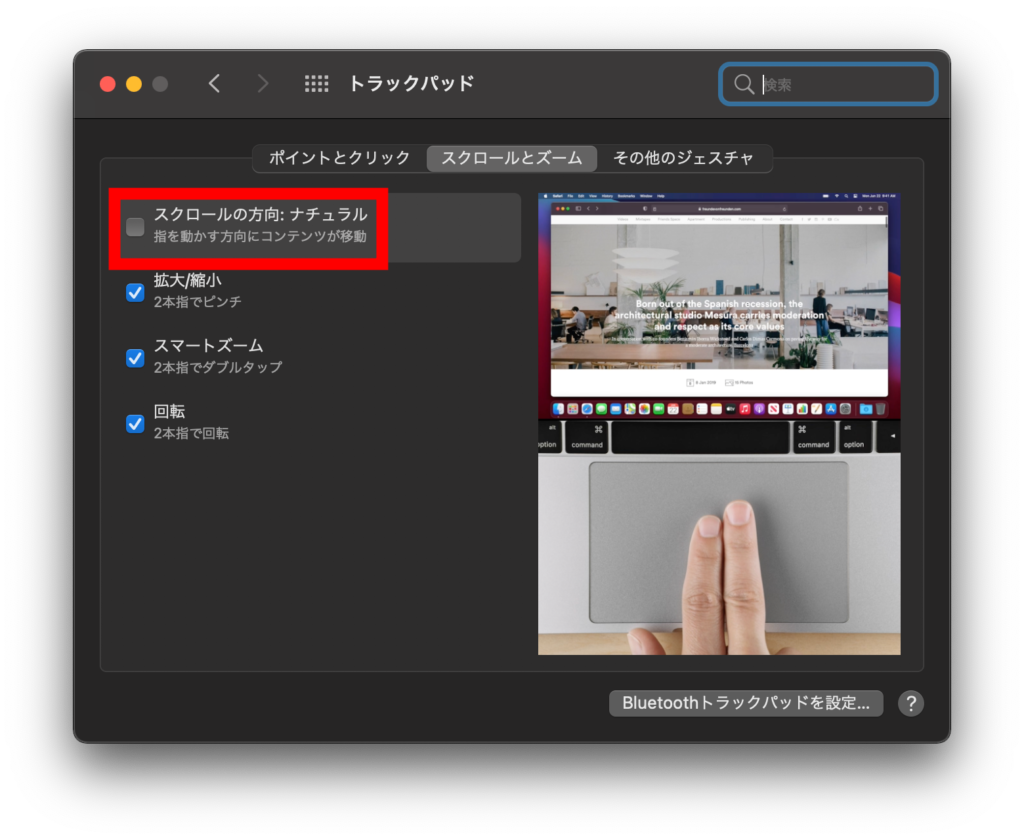
これでWindowsと同じ方向にスクロールできるようになります。
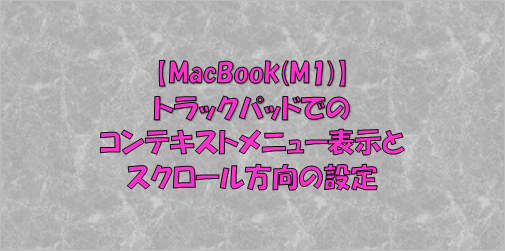



コメント